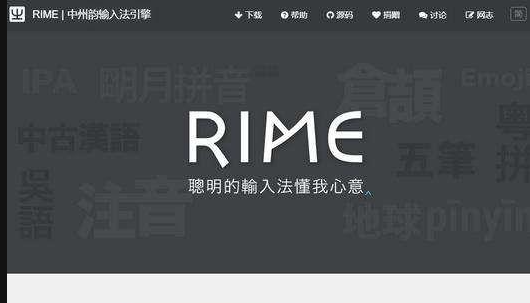在 Arch Linux 或 Manjaro 上,默认是没有安装输入法的,需要手动安装。通常使用 fcitx 作为输入法框架。
1. 安装 fcitx
首先,安装 fcitx 输入法框架及配置工具,方便后续设置:
1 | sudo pacman -S fcitx-im fcitx-configtool |
这样不仅安装了 fcitx 输入法框架,还安装了图形化配置工具,可以更加方便地设置输入法。
2. 启动 fcitx
安装完成后,系统会自动在 /etc/xdg/autostart/fcitx-autostart.desktop 创建一个启动快捷方式,重启时会自动加载。如果你希望立即启动 fcitx,可以运行以下命令:
1 | fcitx & |
3. 配置工具
启动输入法后,可以在系统托盘中右键点击 fcitx 图标,选择“配置”,即可进入输入法配置界面,通过图形化界面选择和管理输入法。
4. 设置环境变量
为了让桌面环境加载输入法,我们需要设置一些环境变量。你可以选择将这些变量添加到 /etc/profile(全局配置)或者用户本地环境文件 ~/.pam_environment 中。
1 | export GTK_IM_MODULE=fcitx |
这三个环境变量告诉桌面环境使用 fcitx 作为输入法框架。
5. 扩展输入法
fcitx 自带拼音输入法,但你也可以安装其他输入法以丰富选择,例如谷歌拼音、搜狗拼音、RIME 等。
谷歌拼音
谷歌拼音比较稳定,尽管词汇量有时不完全:
1 | sudo pacman -S fcitx-googlepinyin |
搜狗拼音
搜狗拼音需要一些额外的依赖,虽然不如谷歌拼音稳定,但也有很多用户使用。你可以在 Arch Linux CN 源中直接安装:
1 | sudo pacman -S fcitx-sogoupinyin |
RIME(中州韵输入法)
RIME 是传说中的神级输入法,适合需要更高自定义的用户。你可以通过以下命令安装:
1 | sudo pacman -S fcitx-rime |
6. 可能出现的问题
有时候,在使用 GNOME Terminal 时,按 Ctrl + Space 可能无法调出输入法。遇到此问题,可以通过以下命令修复:
1 | gsettings set org.gnome.settings-daemon.plugins.xsettings overrides "{'Gtk/IMModule':<'fcitx'>}" |
但是,在 GNOME Shell 3.32.2 版本中,我并没有遇到此问题。如果你使用的是 3.16 版本,可能会遇到这个问题。
结语
以上是 Manjaro 或 Arch Linux 上安装和配置 fcitx 输入法的完整教程。如果你有其他问题或需要更多帮助,欢迎留言!